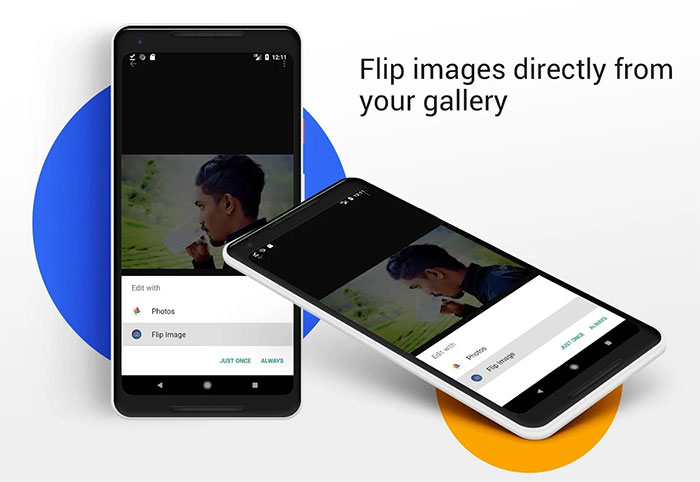Zdjęcia Ja Są jednymi z najpopularniejszych obecnie do przesyłania do sieci społecznościowych. Jednak przedni aparat nie zawsze działa tak, jak chcemy, zwłaszcza jeśli chodzi o lustrzane odbicie obrazu. Dlatego mówimy ci jak obracaj zdjęcia selfie w poziomie na Androidzie.
Odzwierciedlać czy nie: problem selfie
Zdjęcia Ja Są dziś najczęstsze, zwłaszcza w sieciach społecznościowych. Jeśli chodzi o utrwalanie chwil do zapamiętania, zwłaszcza w grupach, jest to najlepsza metoda, aby upewnić się, że wszyscy zaangażowani wyjdą, jeśli nie możesz poprosić kogoś innego o zdjęcie. Doprowadziło to do tego, że telefony coraz bardziej skupiały się na ulepszaniu przednich aparatów – nawet Google zrobi to z Pixel 3, zawierającym dwa szerokokątne przednie aparaty.
Mimo to, pomimo ogromnej popularności tych fotografii, nie są one pozbawione problemów. Przeszkoda sprzętowa jest rozwiązywana przez dodanie nowych czujników, ale czasami problemem jest oprogramowanie. Istnieją aplikacje fotograficzne, których opcje są po prostu ograniczone. Sprawia to problemy, gdy znajdziemy przypadki, w których zdjęcia nie są lustrzane lub konieczne jest: zmiana rozmiaru obrazów. To jest zdjęcie Ja Wychodzi tak, jak widzi cię reszta osoby, a nie tak, jak ty widzisz siebie w lustrze. Oznacza to, że gdy widzimy naszą twarz, jesteśmy zaskoczeni, ponieważ jest to przeciwieństwo tego, do czego jesteśmy przyzwyczajeni. Nie widzimy siebie w ten sposób i dlatego nie „rozpoznajemy” siebie na zdjęciach.
Jak w prosty sposób obracać zdjęcia selfie w poziomie na telefonie z Androidem
Jednym z rozwiązań tego problemu jest po prostu obracanie zdjęć w poziomie. Dzięki temu wyjdą one poprawnie, choć wymaga dalszej edycji. Mimo to, zanim zaczniesz czytać dalej, zdecydowanie zalecamy zapoznanie się z ustawieniami aplikacji aparatu. Prawdopodobnie odkryjesz opcję odbicia lustrzanego zdjęć selfie. Pamiętaj o tym, ponieważ jeśli istnieje, jest to najprostsza opcja. Zdjęcia wyjdą bezpośrednio tak, jak powinny.
Jeśli nie masz takiej opcji, czytaj dalej. Wszystko czego potrzebujesz to odpowiednio nazwana aplikacja Odwróć obraz-odbicie lustrzane. Wystarczy otworzyć aplikację, wybrać żądany obraz i obrócić zdjęcie. Jeśli chcesz kręcić kilka naraz, będziesz musiał zapłacić za wersję Pro.Jeśli wolisz korzystać z całkowicie bezpłatnej aplikacji, wypróbuj Odwróć obraz (odbicie lustrzane + obrócenie obrazu).
Pobierz Flip Image ze Sklepu Play
Pobierz odwrócony obraz (odbicie lustrzane + obrócenie obrazu) ze Sklepu Play